Modalità Affiancamento
Facendo clic su Affiancamento (Tiling) sulla schermata Home, viene aperta la modalità Affiancamento.
Nella modalità Affiancamento, dividere una singola pagina di dati di input, quindi procedere con la stampa. È possibile allineare le stampe e incollarle insieme per creare un'immagine stampata più grande.
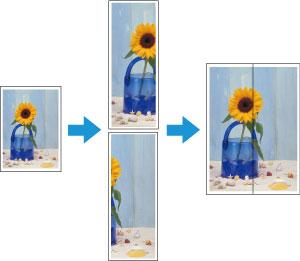
Barre di menu
Consente di selezionare i menu richiesti per le operazioni.

Area principale
In quest'area, è possibile selezionare e dividere le immagini nonché selezionare le altre impostazioni di stampa.
 Nota
Nota
- Fare clic su
 nell'area principale per tornare alla schermata Home.
nell'area principale per tornare alla schermata Home.
Schermata di selezione della pagina
Selezionare le pagine da stampare.
Facendo clic su Avanti (Next) viene chiuso il processo di selezione e si passa alla schermata di modifica.
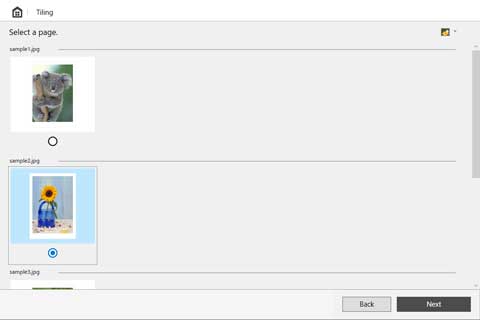
 Nota
Nota
- È possibile modificare il formato delle miniature facendo clic su
 /
/ /
/ .
.
Modifica schermata
Impostare il numero di divisioni e la larghezza della carta in rotoli nel momento in cui si verifica l'anteprima dei risultati di stampa.
Facendo clic su Avanti (Next) si chiudono le modifiche e si passa alla schermata delle impostazioni di stampa.
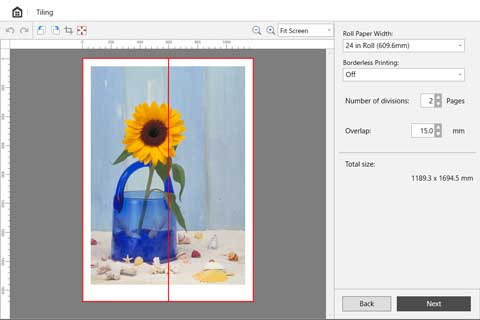
- Barre di strumenti
-
Consente di selezionare i pulsanti degli strumenti richiesti per le operazioni principali.

 Annulla (Undo)
Annulla (Undo)-
Consente di invertire l'ultima modifica.
È possibile eseguire l'opzione Annulla (Undo) utilizzando il menu Edita (Edit).  Ripeti (Redo)
Ripeti (Redo)-
Consente di ripristinare l'ultima modifica.
È possibile eseguire l'opzione Ripeti (Redo) utilizzando il menu Edita (Edit).  Ruota a sinistra di 90 gradi (Rotate Left 90 Degrees)
Ruota a sinistra di 90 gradi (Rotate Left 90 Degrees)-
Consente di ruotare l'oggetto selezionato di 90 gradi in senso antiorario.
È possibile ruotarlo fino a 270 gradi.  Ruota a destra di 90 gradi (Rotate Right 90 Degrees)
Ruota a destra di 90 gradi (Rotate Right 90 Degrees)-
Consente di ruotare l'oggetto selezionato di 90 gradi in senso orario.
È possibile ruotarlo fino a 270 gradi.  Ritaglia (Crop)
Ritaglia (Crop)-
Ritaglia l'oggetto selezionato entro qualsiasi intervallo.
Non è possibile eseguire altre operazioni di modifica durante il ritaglio.  Cancella margine (Erase Margin)
Cancella margine (Erase Margin)-
Cancella il margine dell'oggetto selezionato.
 (Ingrandimento/riduzione visualizzazione)
(Ingrandimento/riduzione visualizzazione)-
Consente di modificare il rapporto di scalatura nella schermata di anteprima.
- Area di anteprima
-
Mostra un'immagine dei risultati di stampa incollati insieme utilizzando le impostazioni correnti.
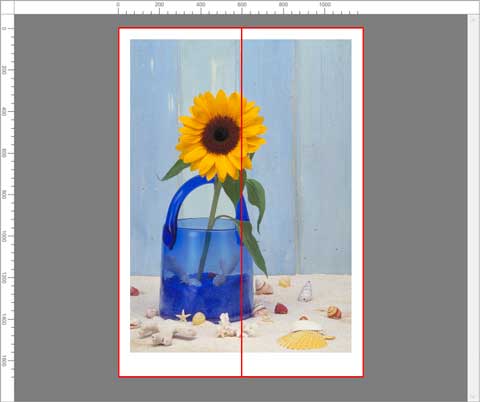
- Modificare l'area delle impostazioni
-
Impostare il numero di divisioni e la larghezza della carta in rotoli, ecc.
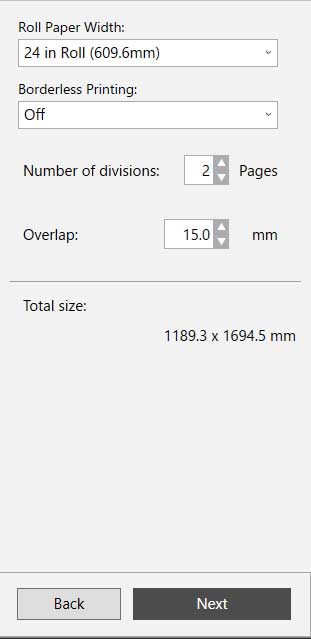
- Largh. carta in rot. (Roll Paper Width)
-
Impostare la larghezza della carta in rotoli
- Stampa senza bordo (Borderless Printing)
-
Impostare o meno la stampa senza bordo.
Selezionando Attivato (On) è possibile ingrandire l'area di stampa a entrambi i bordi e al bordo anteriore della carta. Nota
Nota- Impostando Stampa senza bordo (Borderless Printing) su Attivato (On), la sovrapposizione viene eseguita solo a destra di ciascuna pagina e la pagina all'estrema destra viene stampata sulla larghezza totale della carta in rotoli.
Selezionando Attivato (On) in Stampa senza bordo (Borderless Printing), l'immagine viene stampata in modo che non compaia un margine bianco su tutti e quattro i bordi della carta dopo che le stampe sono state incollate insieme.
- N. di suddivisioni (Number of divisions)
-
Impostare il numero delle divisioni per gli oggetti.
- Sovrapponi (Overlap)
-
Impostare la larghezza della sovrapposizione per incollare insieme le immagini prima divise e stampate.
 Nota
Nota- Qualora si imposti un Sovrapponi (Overlap) ampio, l'area stampata sarà molto più piccola, così che l'immagine stampata dopo essere stata incollata sia più piccola.
- Non è possibile impostare un valore inferiore a 15,00 mm (0,59 pollici).
- Dimen. tot. (Total size)
-
Mostra un'approssimazione del formato dopo che sono state incollate le immagini prima divise e stampate.
Schermata delle impostazioni di stampa
Fare clic su Avanti (Next) nella schermata di modifica, quindi procedere con le impostazioni di stampa.
Dopo aver impostato i diversi elementi, fare clic su Stampa (Print) per avviare la stampa.
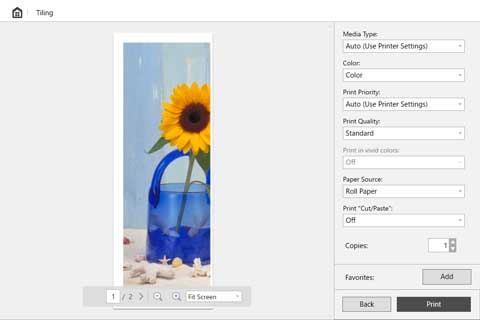
- Area di anteprima
-
Mostra un'anteprima dei risultati di stampa per ciascuna pagina.
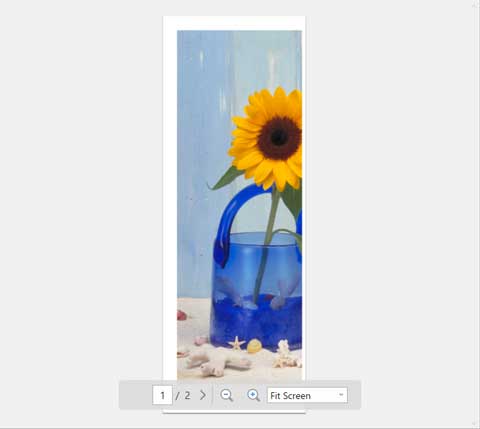
- Area delle impostazioni di stampa
-
Selezionare le impostazioni relative alla stampa, ad esempio il tipo di carta.
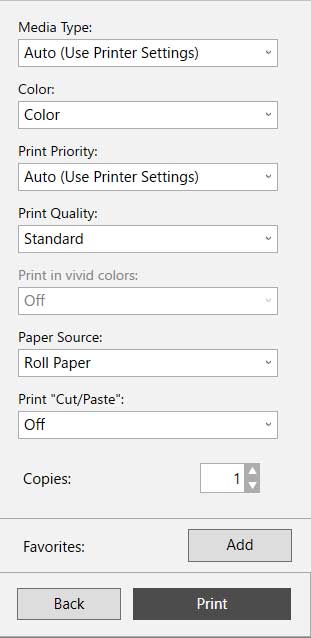
- Tipo carta (Media Type)
- Impostare il tipo di carta su cui stampare.
- Colore (Color)
- Impostare Colore (Color) o Monocromatico (Monochrome) in base al colore da stampare.
- Priorità di stampa (Print Priority)
- Impostare gli elementi da enfatizzare chiaramente nei risultati di stampa.
- Qualità di stampa (Print Quality)
- Selezionare la qualità di stampa che si adatta al meglio ai propri obiettivi.
- St. in col. vividi (Print in vivid colors)
- Decidere se stampare in colori vividi.
- Sorgente carta (Paper Source)
- Impostare l'alimentazione della carta.
- Stam. "Taglia/Inc." (Print "Cut/Paste")
- Decidere se stampare testo e linee guida nell'area di taglio e nell'area di sovrapposizione.
- Copie (Copies)
- Impostare il numero di copie da stampare.
- Preferiti (Favorites)
- È possibile registrare le impostazioni selezionate al momento nella schermata di modifica e nella schermata delle impostazioni di stampa in Preferiti, facendo clic su Aggiungi. È possibile richiamare facilmente le impostazioni registrate in Preferiti dal foglio Preferiti nella schermata Home.
Barra di stato
Visualizza informazioni quali il numero di dati selezionati e il formato carta.

 Nota
Nota
- È possibile usare il menu Visualizza (View) per mostrare o nascondere la barra degli strumenti e la barra di stato.

